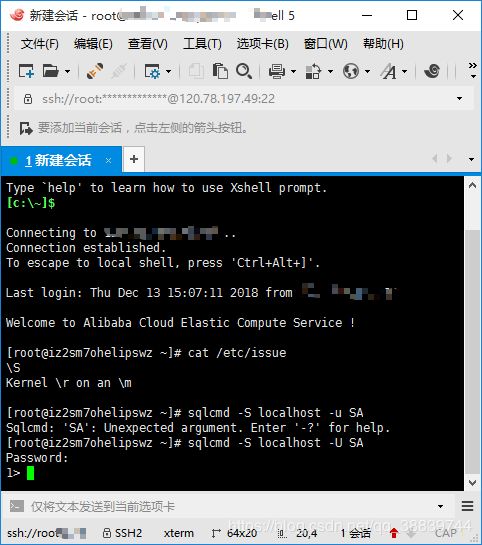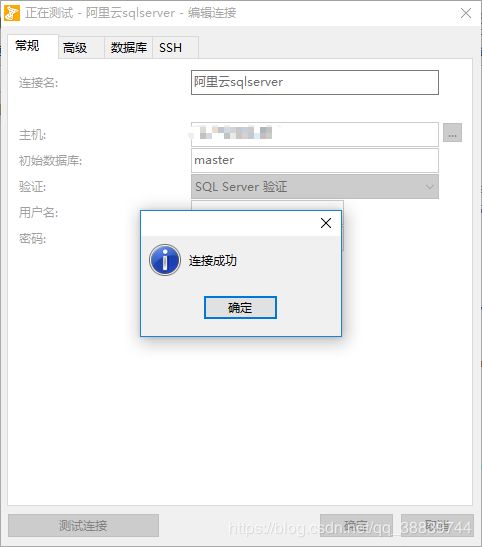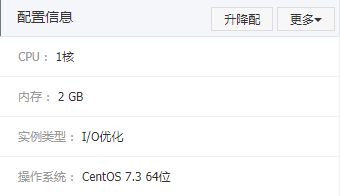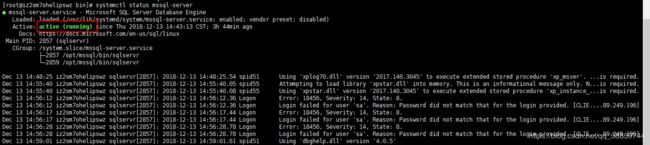linux系统从0开始安装sqlserver(阿里云,1核,2GB)
借鉴网上的教程+个人经验
结果:
图1 本地ssh连接演示 图2本地远程连接
图3 服务器配置
1.下载 Microsoft SQL Server 2017 Red Hat 存储库配置文件:
sudo curl -o /etc/yum.repos.d/mssql-server.repo https://packages.microsoft.com/config/rhel/7/mssql-server-2017.repo
2.安装 SQL Server:
sudo yum install -y mssql-server
3.破解2G运行内存限制(3.5G内存同理)
cd /opt/mssql/bin/ # 进入目录
mv sqlservr sqlservr.old # 保存备份文件
python # 使用python修改内存限制代码
>>>oldfile = open("sqlservr.old", "rb").read()
>>>newfile = oldfile.replace("\x00\x94\x35\x77", "\x00\x80\x84\x1e")
>>>open("sqlservr", "wb").write(newfile)
>>>exit()
4.运行 mssql-conf setup 命令并按提示设置 SA 密码,然后选择版本。
sudo /opt/mssql/bin/mssql-conf setup
5.然后就是确认安装版本,确认sqlserver密码(输密码,但是在云服务器上安装过程中即便在这里输入了密码也无法正常登陆),有些版本可能存在选sqlserver语言类型的根据需要填就行。这部分就是选选选,不是很难。
6.安装sqlserver
sudo /opt/mssql/bin/mssql-conf setup
7.修改sqlever的权限
cd /opt/mssql/bin/
chmod 755 sqlservr
8.重启sqlserver服务
sudo systemctl start mssql-server
9. 显示当前sqlserver服务是否在运行
systemctl status mssql-server
不在运行状态尝试手动开启sqlserver,或者重启云服务器
systemctl start mssql-server
systemctl enable mssql-server
10.下载 Microsoft Red Hat 存储库配置文件
sudo curl -o /etc/yum.repos.d/msprod.repo https://packages.microsoft.com/config/rhel/7/prod.repo
11.如果你有旧版mssql 工具安装,请删除任何较旧的 unixODBC 包。
sudo yum remove unixODBC-utf16 unixODBC-utf16-devel
12.运行以下命令以安装 mssql-tools 和 unixODBC 开发人员包。
sudo yum install -y mssql-tools unixODBC-devel
13.请将 /opt/mssql-tools/bin/ 添加到 PATH 环境变量
echo 'export PATH="$PATH:/opt/mssql-tools/bin"' >> ~/.bash_profile
echo 'export PATH="$PATH:/opt/mssql-tools/bin"' >> ~/.bashrc
source ~/.bashrc
14.使用以下命令更改 SA 密码:
sudo systemctl stop mssql-server
sudo /opt/mssql/bin/mssql-conf set-sa-password
15.重新启动 SQL Server 服务。
sudo systemctl start mssql-server
此时本地连接应该可以连上去,要开启远程访问需要去服务器控制台打开1433端口。